So bauen Sie mit iMovie Video-Überlagerungen ein.
iMovie bietet eine tolle Funktion, mit der Sie auf einen Clip einen zweiten Clip legen können. So hört man den Ton vom ersten Video, sieht jedoch die Bilder des zweiten Videos – eine sehr praktische Funktion.
Ein Beispiel: Auf dem Clip ist ein Protagonist zu sehen, der z.B. ein neues Smartphone erklären will. Sobald er über eine Funktion des Handys spricht, erscheint ein anderer Clip, auf dem das Smartphone mit der neuen Funktion in Nahaufnahme zu sehen ist. Währenddessen hört man den Protagonist vom darunterliegendem Clip weitersprechen. Man hört also den Ton des ersten Clips, sieht aber die Bilder des zweiten Clips.
Das geht so:
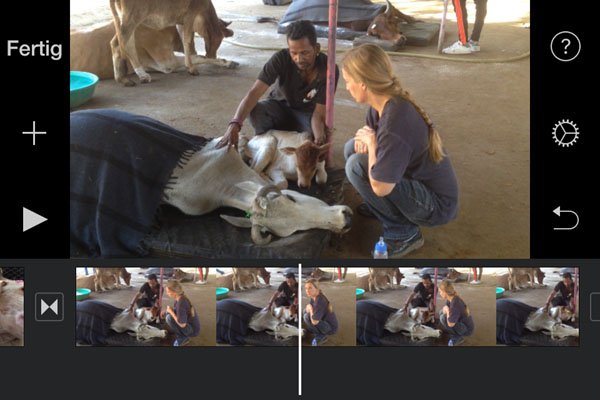
Positionieren Sie die Zeitnadel in der Timeline an die Stelle, an der die Bilder des zweiten Clips zu sehen sein sollen. Wählen Sie im linken Menü +.
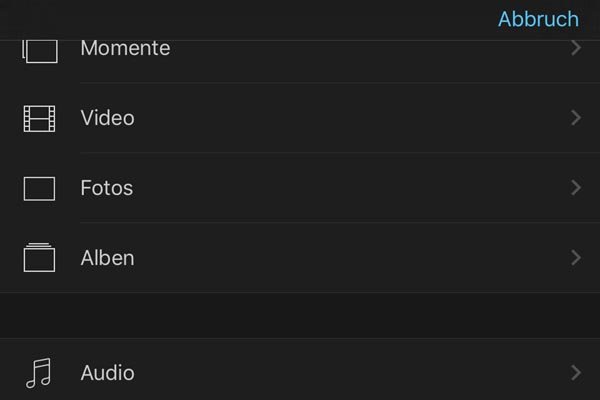
Wählen Sie „Video.
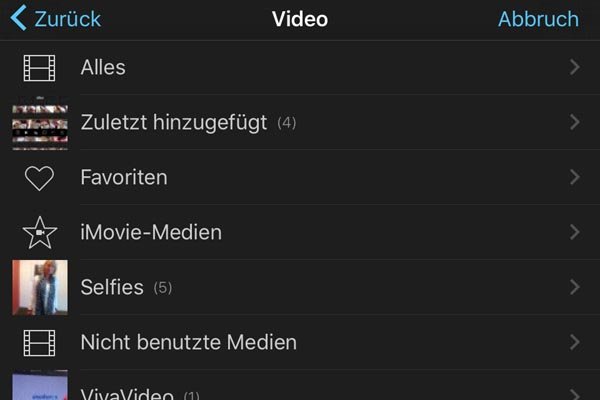
Wählen Sie „Alles“.
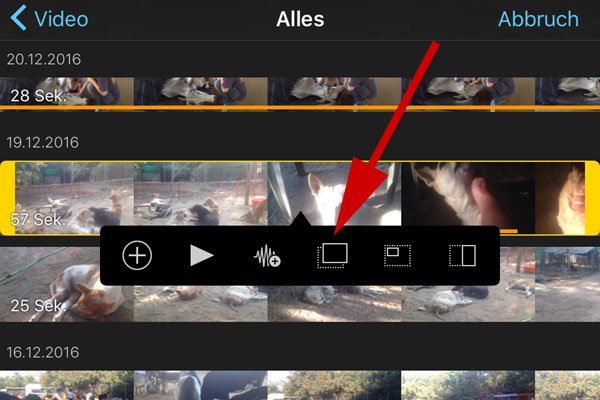
Markieren Sie den gewünschten Clip durch Antippen. Dadurch erscheint ein kleines Menü unter dem Clip. Um ihn als Überlagerung einzufügen, tippen Sie auf das vierte Symbol.
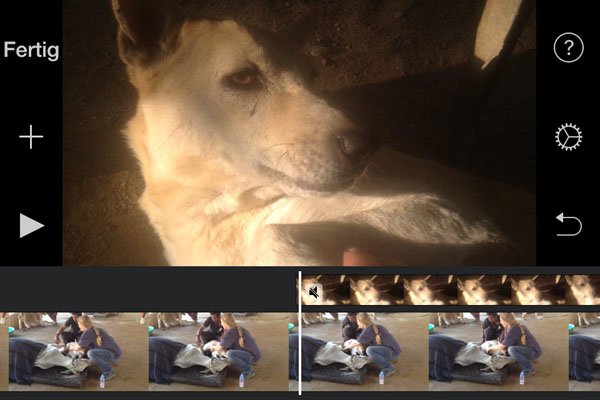
Schon wird der Clip ins Video eingefügt. In der Timeline wird er oberhalb des ersten Clips angezeigt.
Wie lange der zweite Clip eingeblendet wird, entscheiden Sie: Den oberen Clip können Sie nämlich markieren und wie jeden anderen Clip kürzen, verschieben oder durchschneiden etc.
 Diese Anleitung ist ein Ausschnitt aus meinen E-Book: Videos bearbeiten mit dem iPhone
Diese Anleitung ist ein Ausschnitt aus meinen E-Book: Videos bearbeiten mit dem iPhone
Neugierig geworden? Hier ist eine kostenlose Leseprobe.
Amazon-eBooks lassen sich auch auf PC, Mac, iOS und Android lesen: Kostenlose Lese-Apps
Den oberen Clip kannst du übrigens markieren und wie jeden anderen Clip bearbeiten: verschieben, kürzen, durchschneiden etc.